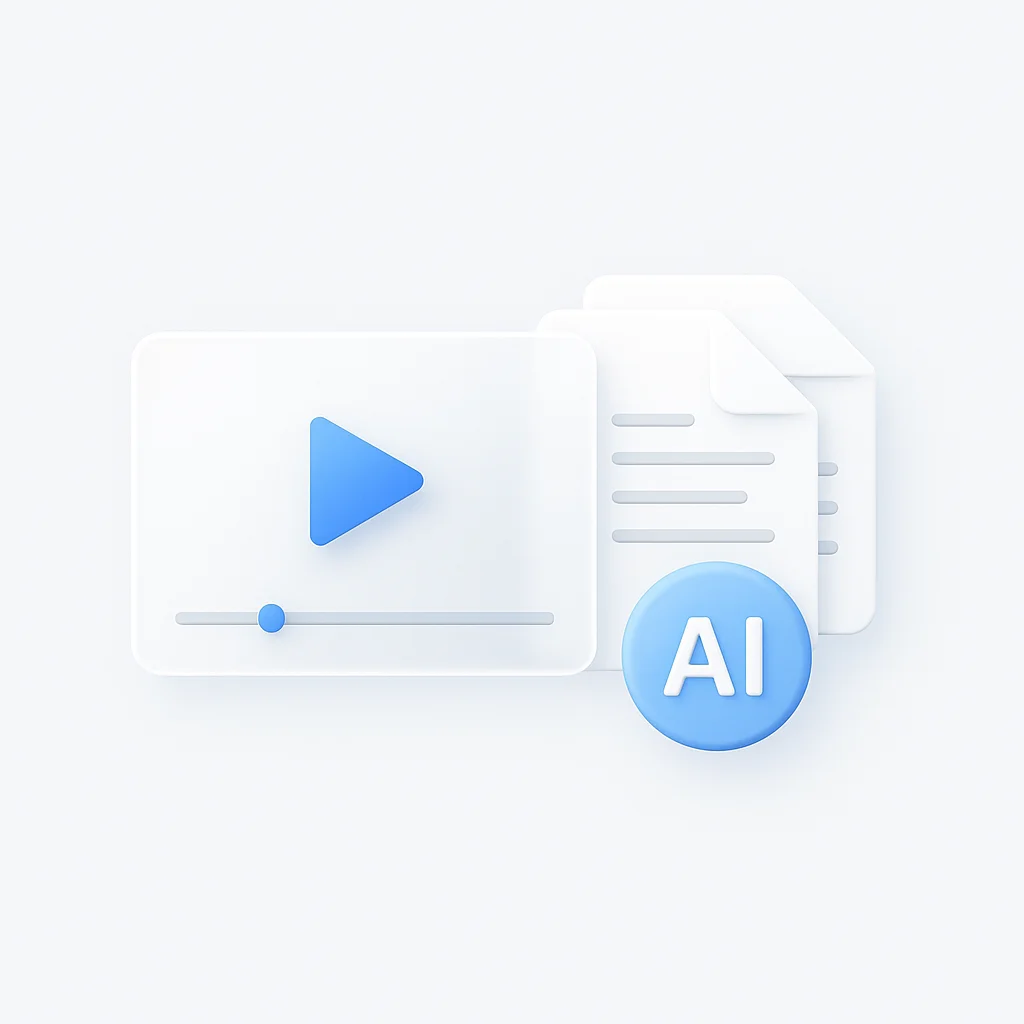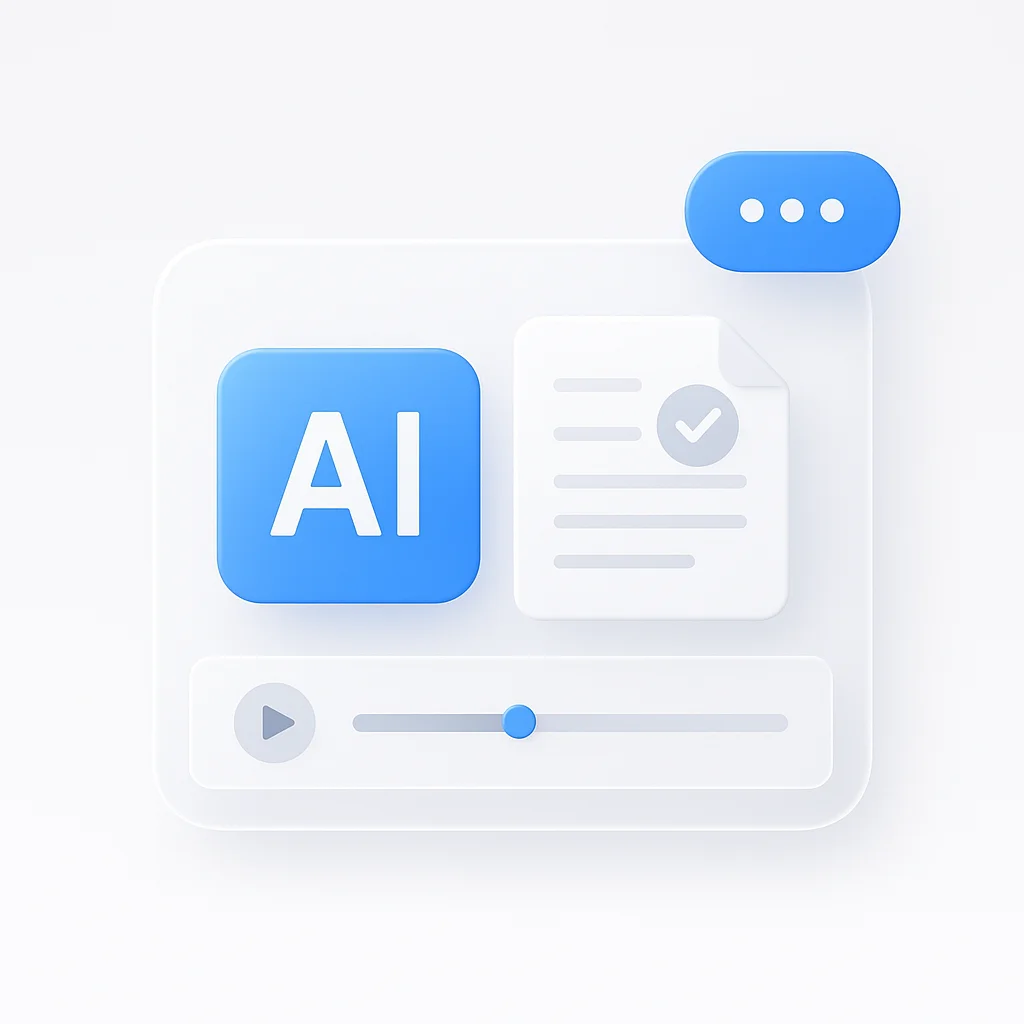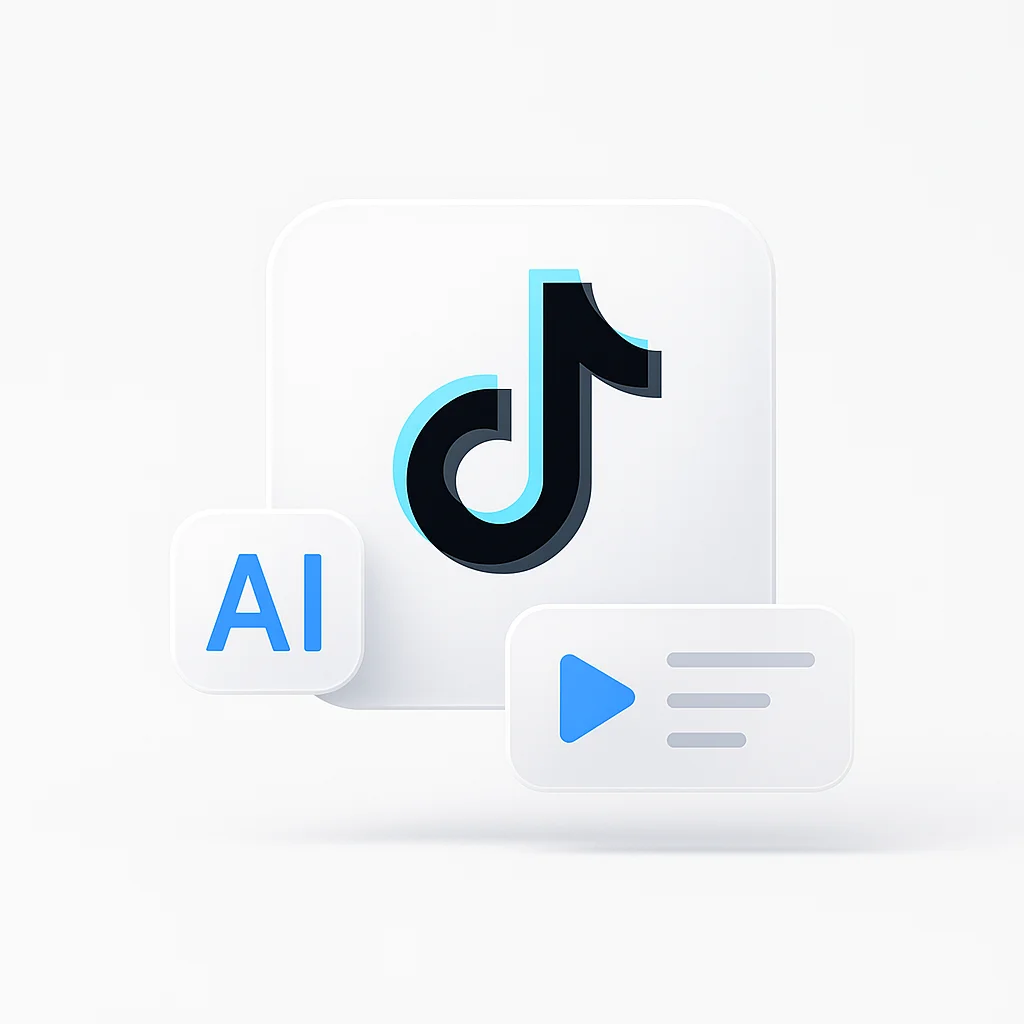予算を気にするコラボレーターと、おしゃべり好きな仲間たちに告ぐ!Microsoft Teamsのコミュニケーションの魔法は、高価なものなのかと思ったことはありませんか?ネタバレ注意:いつもそうとは限りません!さあ、シートベルトを締めて、Teamsの無料版を深く掘り下げ、財布のための宝探しのように、隠された宝石と制限事項を明らかにしましょう。さあ、バーチャルコーヒー(または紅茶、遠慮なく!)を手に入れて、無料コラボレーションの秘密を解き放ちましょう!
はじめに:Microsoft Teamsは、コラボレーションの天国への無料チケットですか?
グループプロジェクト、家族とのビデオ通話、友人との spontane なちょっとしたおしゃべりをこなしている様子を想像してみてください。必要なのは、強力で柔軟性があり、(できれば)無料のコミュニケーションツールです。コラボレーションの世界で台頭しているスター、Microsoft Teamsをご紹介します。しかし、その人気が高まるにつれて、ある疑問が残ります。Microsoft Teamsは本当に無料Microsoft Teamsは本当に無料なのか?
その答えは、人生のほとんどのことと同じように、単純なイエスでもノーでもありません。しかし、コミュニケーションを求める仲間たちよ、恐れることはありません!このブログは、無料のTeamsの謎を解き明かすための、あなたのためのワンストップガイドです。その機能、制限事項、有料オプションを深く掘り下げ、Teamsがコラボレーションの天国への無料チケットかどうかを判断するための情報を提供します。さあ、バーチャルコーヒーを手に入れて、探検してみましょう!
Microsoft Teamsは無料ですか?答え:シートベルトを締めて、イエスです(ただし、ひねりを加えて!)。
予算を気にするコミュニケーターの皆さん、喜んでください! Microsoft Teamsは、個人使用やカジュアルなつながりに最適な無料版を提供しています。しかし、無料のピザフライデーのように祝う前に、部屋の中の象、つまり制限事項に対処しましょう。それは、高級車の無料試乗のようなものだと考えてください。乗車のスリルを体験できますが、特定の制限があります。
要点は次のとおりです。
- 無料のTeams **は完全に無料です。**隠れた料金も、クレジットカードも必要ありません。
- ただし、注意すべき点がいくつかあります。
- **チームサイズ:**最大300人を招待できます。これは小規模なグループには最適ですが、大規模な組織には理想的ではありません。
- **ストレージ:**合計2GBを取得します。これは、たくさんのファイルを共有する場合は窮屈かもしれません。
- **会議時間:**無料の会議は60分に制限されているため、短いブレインストーミングセッションに備えてください。
さて、良いことに焦点を当てましょう!無料版でも、まだまだ使える機能が満載です。
- **チャットとメッセージング:**インスタントメッセージング、グループチャット、さらには1対1の通話を通じて、友人や家族とつながりましょう。
- **ビデオ通話と音声通話:**最大100人の参加者と会議を主催したり、キャッチアップしたりできます(バーチャルバースデーパーティーに最適!)。
- **ファイル共有とコラボレーション:**ドキュメント、写真、その他のファイルをチーム内でシームレスに共有できます。
- **カレンダーとスケジュール:**人生を整理し、重要な通話や会議を二度と逃さないようにしましょう。
それで、無料のTeamsで十分ですか?それは状況によります!個人使用やカジュアルなつながりには、素晴らしいオプションです。ただし、より多くのストレージ、より大きなチーム、またはより長い会議が必要な場合は、有料プランを検討することをお勧めします。ご心配なく、次はそれらについて詳しく見ていきましょう!
無料の機能を詳しく見る:コミュニケーションツールキットがあなたを待っています!
制限はありますが、Teamsの無料版は、接続を維持するための堅牢な機能セットを提供しています。一つずつ見ていきましょう。
1. チャット&メッセージング:
- **インスタントメッセージング:**短いテキストを送信したり、面白いGIFを共有したり、個人またはグループとの会話を活発に保ちます。
- **チャットでのファイル共有:**ドキュメント、写真、さらには面白い猫の動画をチャット内でシームレスに共有します。
- **リアクション&絵文字:**親指を立てたり、笑い顔を使ったり、カスタム絵文字を追加して、メッセージに個性を加えましょう。
- **検索:**組み込みの検索機能を使用して、過去の会話、メッセージ、共有ファイルを簡単に見つけます。
2. ビデオ通話と音声通話:
- **個人通話:**友人、家族、同僚と直接顔を合わせてつながり、プライベートなチャットやキャッチアップをします。
- **グループ通話:**最大100人の参加者と会議、ブレインストーミングセッション、バーチャルゲームナイトを主催します。
- **画面共有:**画面を共有してドキュメントをプレゼンテーションしたり、プロジェクトで共同作業したり、面白い猫の動画を一緒に見たりします(もちろん、バーチャルで!)。
- **録画:**重要な会議やディスカッションを録画して、後で参照できるようにします。
3. ファイル共有とコラボレーション:
- **クラウドストレージ:**チームメンバーとファイルを安全に共有およびアクセスできます。合計2GBのストレージがあります。
- **リアルタイムコラボレーション:**Teams内で直接、ドキュメント、スプレッドシート、プレゼンテーションをリアルタイムで共同編集します。
- **バージョン履歴:**ファイルに加えられた変更を追跡し、必要に応じて以前のバージョンに簡単に戻すことができます。
- **サードパーティの統合:**DropboxやGoogle Driveなどの好きなクラウドストレージサービスを接続して、さらに柔軟性を高めます。
4. カレンダーとスケジュール:
- **イベントの作成:**チームとの会議、予定、またはバーチャルコーヒーブレイクをスケジュールします。
- **他のユーザーの招待:**チームメンバーまたは外部の連絡先をイベントに簡単に招待できます。
- **他のカレンダーとの同期:**TeamsカレンダーをOutlookまたは他のカレンダーアプリと統合して、統合されたビューを実現します。
- **リマインダーと通知:**タイムリーなリマインダーと通知で重要なイベントを見逃すことはありません。
5. Microsoftサービスとの統合:
- **OneDrive:**Teams内で個人用のOneDriveファイルを直接保存およびアクセスして、シームレスな統合を実現します。
- **Outlook:**Teamsのコミュニケーションと並行してメールとカレンダーを管理し、ワークフローを効率化します。
- **SharePoint:**SharePointに保存されている共有ドキュメントやプロジェクトで、Teams内で直接共同作業します。
- Microsoft Project:Microsoft ProjectをTeamsに統合することで、プロジェクトを効率的に計画、追跡、管理できます。チームとシームレスに共同作業し、タスクを割り当て、進捗状況をすべて1か所で監視します。
- **その他多数!**その他のMicrosoftサービスとの統合の拡大リストを確認して、エクスペリエンスを向上させてください。
注意:無料のTeamsには限界があります(ただし、有料プランで拡張できます!)。
無料版のTeamsは、カジュアルなつながりや個人使用には最適ですが、その制限事項を理解することが重要です。
**ストレージ:**共有の2GBのストレージスペースを取得できますが、大規模なチームやファイル容量の大きいプロジェクトには窮屈かもしれません。ルームメイトにとっては居心地が良いものの、すべての人の家具を収納するには理想的ではない共有アパートのようなものだと考えてください。
**チームサイズ:**最大300人を招待できます。これは小規模なグループに最適です。ただし、大規模な組織や大家族の再会がある場合、この制限が問題になる可能性があります。ゲスト制限のあるパーティーの招待状のようなものです。親密な集まりには最適ですが、本格的なパーティーには向きません。
**会議時間:**無料の会議は60分に制限されており、重要な議論には時間が足りないように感じるかもしれません。ちょっとしたコーヒーブレイクのようなものです。近況報告には最適ですが、詳細なブレインストーミングには向きません。
**高度な機能:**無料版では、カスタムブランディング、分析、または優先サポートは期待しないでください。基本的なレンタカーのようなものです。目的地には到着できますが、豪華な機能はありません。
しかし、制限事項は機会になる可能性があります!より多くのストレージ、より大きなチーム、より長い会議、または高度な機能が必要な場合は、有料プランでそれらの扉を開けることができます。それらを、広々としたSUVや洗練された高級セダンにレンタカーをアップグレードするようなものだと考えてください。コミュニケーションのニーズに合わせて、より多くのスペース、快適さ、および制御を提供します。また、適切な16インチのワイパーブレードを見つけると、道路での視認性が向上するのと同じように、適切なTeamsプランを選択すると、コミュニケーションがよりスムーズかつ効果的になります。
無料版は素晴らしい出発点ですが、コミュニケーションの視野を広げる必要がある場合は、有料プランが最適なアップグレードになる可能性があることを忘れないでください!ご心配なく、次のセクションでこれらのオプションについて詳しく見ていきましょう。
有料Teamsプラン:コラボレーションの可能性を最大限に引き出す!
前に述べた制限事項を覚えていますか?ご心配なく!有料のMicrosoft Teamsプランは、これらの障壁を打ち破り、コミュニケーションの可能性を最大限に引き出すためにここにあります。主な2つのオプションを見てみましょう。
1. Microsoft 365 サブスクリプション:
これらのサブスクリプションは、TeamsをWord、Excel、PowerPoint、Outlookなどのさまざまな生産性ツールとバンドルしています。あらゆる規模の企業や組織に最適です。
一般的なオプションを次に示します。
| プラン | チームの機能 | その他の含まれるサービス | 価格(ユーザー/月) |
|---|---|---|---|
| Business Essentials | 最大300人の参加者、1TBのストレージ、無制限の会議時間 | メール、OneDrive、SharePoint | $5 USD |
| Business Standard | Business Essentialsのすべての機能+カスタムブランディング、分析、電話サポート | メール、OneDrive、SharePoint、Word、Excel、PowerPoint | $12 USD |
2.Teamsスタンドアロンプラン:
これらのプランはTeamsのみに焦点を当てており、コミュニケーション機能のみが必要な小規模なチームまたは組織に最適です。
| プラン | チームの機能 | ストレージ | 価格(ユーザー/月) |
|---|---|---|---|
| Microsoft Teams Essentials | 最大300人の参加者、10GBのストレージ、60分の会議 | 10GB | $4 USD |
| Microsoft Teams Premium | Essentialsのすべての機能+ 1TBのストレージ、ライブキャプション、録音のトランスクリプト | 1TB | $10 USD |
**注意:**これはほんの概要にすぎません。詳細については、Microsoft Teamsプランの公式ページをご覧ください。https://www.microsoft.com/ja-jp/microsoft-teams/compare-microsoft-teams-business-options?activetab=pivot:primaryr1
**重要なポイント:**有料プランは、より多くのストレージ、より大きなチーム、より長い会議、高度な機能、および優先サポートを提供します。ニーズと予算に最適なプランを選択し、シームレスなコラボレーションのためにMicrosoft Teamsのすべての機能を活用しましょう。
結論:チームワークはお金をかけなくてもできます(ただし、多くのお金がかかることもあります!)。
つまり、答えは明確です。Microsoft Teamsは無料版を提供しています! これは、個人使用、カジュアルなつながり、および小規模なグループに最適なオプションです。ただし、ストレージ、チームサイズ、会議時間などの制限があることを忘れないでください。
無料トライアルのようなものだと考えてください。コラボレーションの魔法を味わうことができますが、さらに探求すべき点があります!より多くのストレージ、より大きなチーム、より長い会議、または高度な機能が必要な場合は、有料プランへのアップグレードを検討してください。これらは、Teamsの可能性を最大限に引き出すようなもので、ニーズに合わせて調整されたプレミアムなコラボレーション体験を提供します。
まだ迷っていますか?ご心配なく!
- **Teamsを無料で試す:**基本的な機能を直接体験して、ニーズに合っているかどうかを確認してください。
- **有料プランを検討する:**Microsoft Teamsプランの公式ページ([link])にアクセスして、オプションを比較し、最適なプランを見つけてください。
- **質問をする:**Microsoftサポートに連絡するか、以下のコメントを残してください。できる限りご案内します。
無料版を選択する場合でも、有料版を選択する場合でも、Microsoft Teamsはつながりを強化し、コラボレーションの可能性を最大限に引き出す準備ができています。さあ、飛び込んで、探求して、コミュニケーションの力を一緒に発見しましょう!